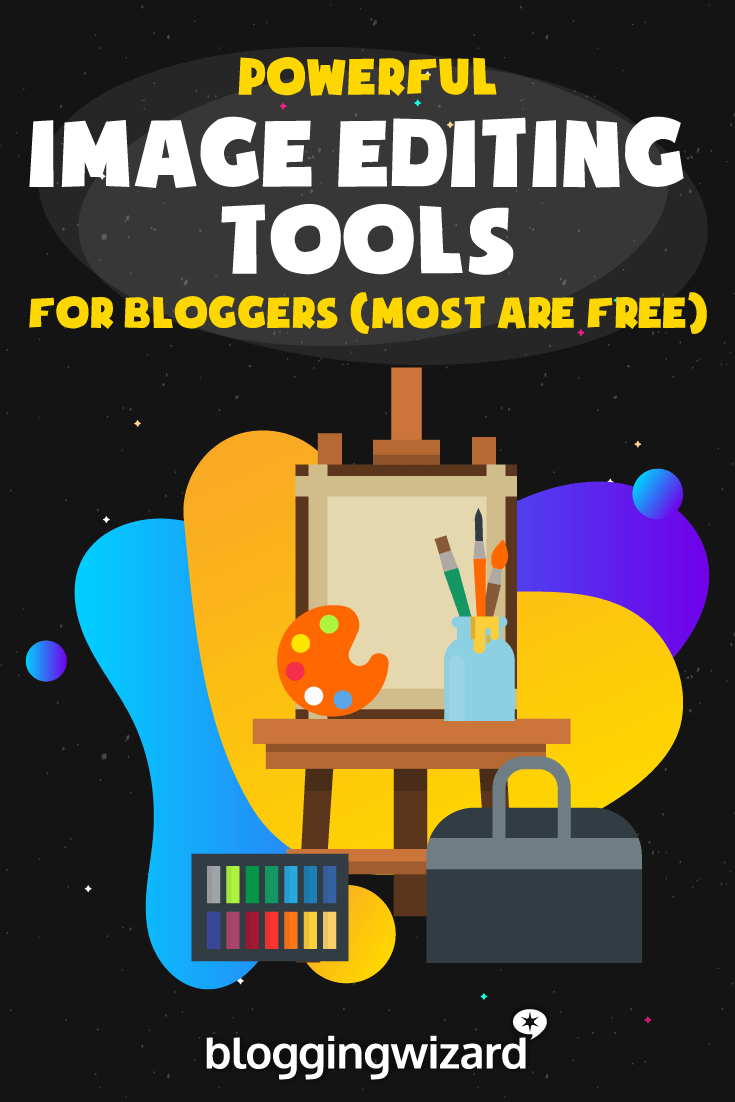2023年の画像編集ツールベスト7(ヒント:ほとんどが無料)
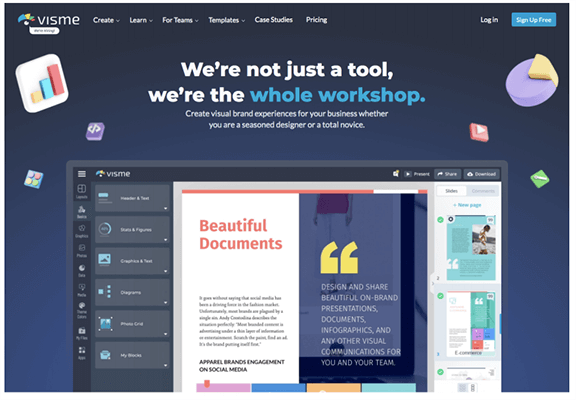
目次
画像編集ツールは何がいいのか?
写真の編集やビジネスのためのグラフィックデザインの作業など、シンプルで使いやすいオンラインフォトエディターがあれば、時間とお金の節約になります。
この記事では、市場にある最高の画像編集ツールを比較し、あなたのニーズに最適なツールを見つけることができます。
画像編集ツールの最高峰を比較
TL;DR
ビズメ は、画像編集ツールのトップピースです。 使いやすく、テンプレートが豊富で、グラフやチャート、GIFにも適しています。 無料アカウントを有効化する。
1.ビスメ
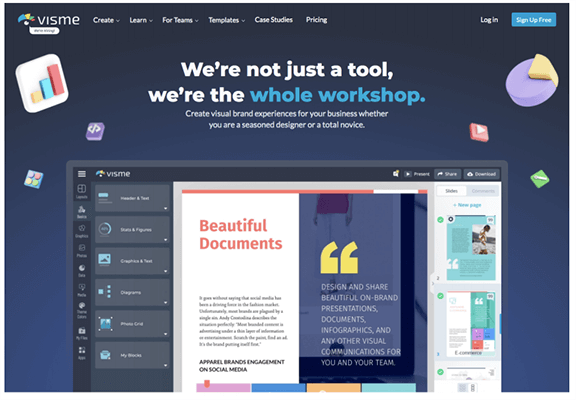
ビズメ は、初心者の方でも創造性を発揮し、個人またはビジネスで使用する高品質の画像を作成できるグラフィックデザインツールです。
未経験者でも、インフォグラフィックス、プレゼンテーション、ソーシャルメディア、電子書籍など、あらゆるニーズに対応したテンプレートが豊富に揃っています。
Vismeのエディターは使いやすく、左側のドラッグ&ドロップパネルには、完璧な画像を作るために必要なあらゆる要素が用意されています。
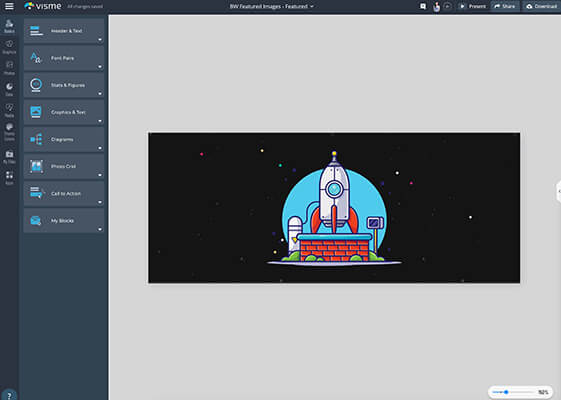
さらに、コンテンツブロックを作成することができ、要素のグループをブロックとして保存し、再利用することができます。 ブランデッドテンプレートやデザインに最適です。
無料の写真、グラフィック、アニメーションの膨大なライブラリで、あなたのビジネスのためのイメージを簡単に作成し、ダウンロードすることができます。
上位プランでは、コンテンツのトラッキング分析、ブランドパレットの作成、チームコラボレーションなどの機能を利用することができます。
Vismeの無料プランは、限られたテンプレートで無制限にプロジェクトを作成することができます。 有料プランは月25ドルからで、年間購入すると4ヶ月間無料です。
詳しくはVismeのレビューでご確認ください。
2.Canva(キャンバ
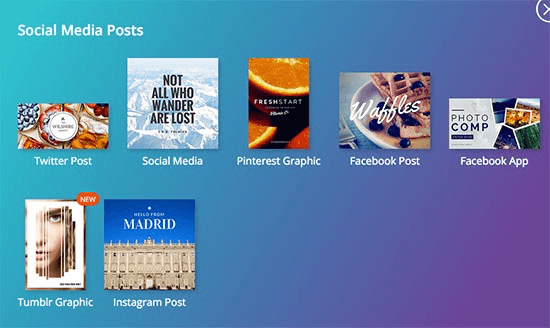
キャンバ は、ブロガーのために特別に作られた無料のオンラインデザインツールとして、圧倒的に人気があります。
Photoshop品質のプロフェッショナルなグラフィックイメージを、無料のベーシック版で作成することができます。
関連項目: 最大限のエンゲージメント、トラフィック、セールスを生み出す、実証済みのFacebookプレゼントのアイデア8選Canvaはドラッグ&ドロップ機能で動作するため、画像のサイズや移動、フォント、図形、テキストボックスの追加などが簡単にできます。
100万点以上の既存の画像やグラフィックから選ぶことも、自分で画像をアップロードして使うこともできます。 何千ものテンプレートから始められ、無料のアイコンやフォントなどの要素も使えるので、ブロガーの遊び場となります。
Canvaはソーシャルメディアで共有するグラフィックを作成するためによく使われますが、好みのサイズのテンプレートがない場合は、自分で寸法をカスタマイズすることができます。
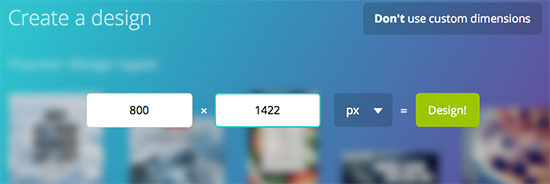
また、クラウドに保存することもできるので、インフォグラフィックのような大きなグラフィックや、コンテンツのアップグレードのためのインセンティブイメージを作成する場合にも便利です。
Canvaの使い方に慣れていない方には、Canvaが提供する機能をマスターするためのチュートリアルのライブラリであるデザインスクールを提供しています。
プレミアムな画像やイラスト、図表を選びたい場合は、1点につき1ドルの少額料金がかかります。 また、定額制サービスのCanva for Workにアップグレードすると、月額12.97ドルから、年払いなら月額9.95ドル程度で利用することが可能です。
3.Piktochart(ピクトチャート
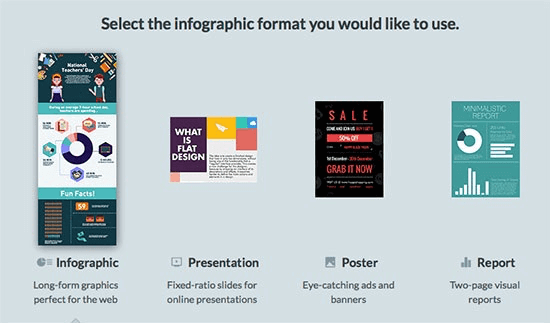
ピクトチャート は、インフォグラフィックス、レポート、プレゼンテーションを簡単に作ることができます。 インフォグラフィックスは、大量の情報を消化しやすく提示するための強力な方法であることは変わりません。
Piktochartは使いやすく、プロが作ったようなグラフィックを作成でき、デザイナーでない人でも使うことができます。
テンプレートを選ぶことも、自分で作ることもできます。 Piktochartは、情報やビジュアルチャートをどこに配置するかという作業をすべて行ってくれるのです。
関連項目: ピンタレストでフォロワーを増やす方法(2023年版)必要なツールはすべてサイドにレイアウトされているので、カスタマイズや変更も簡単です。
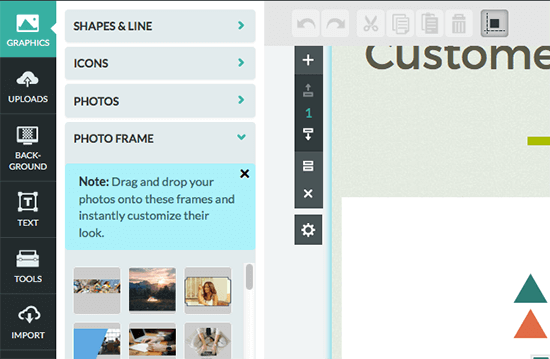
Piktochartのシンプルで直感的なインターフェースは、自分のデータを使って簡単にグラフやチャートを作成できるのが魅力です。 どんなグラフやチャートにしたいかを選び、ダブルクリックでデータを入力してください。
その他、インフォグラフィックに動画を追加したり、ブランディングのためにロゴのような独自の画像をアップロードすることができるのも特徴です。
より多くのテンプレートから選択できるなど、より多くの機能を求める場合は、有料プランが24.17ドル/月(年額課金)からとなります。
4.PicMonkey(ピクモンキー
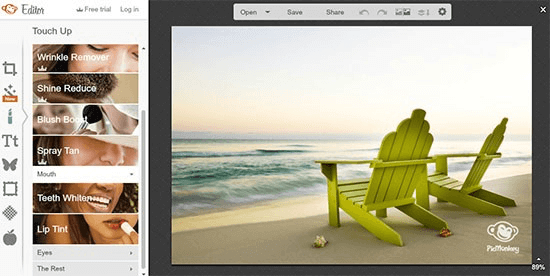
PicMonkey ベーシック版(無料)には豊富な編集オプションがあり、画像をより美しく仕上げることができます。
PicMonkeyがCanvaと比較して提供する主な違いは以下の通りです:
- 画像調整 - 画像をシャープにしたり、露出を修正する
- カスタムエフェクト - 画像に色彩を与えたり、画像を柔らかくしたりすることができます。
- 画像のタッチアップ - 歯を白くする、シミを修正する、赤目を消すなど
など、PicMonkeyにも "楽しい "フィルターがありますが ウィスカーグロウ または スプレータン プレミアムプランで利用可能ですが、ベーシック版でも写真の加工や文字入れは十分可能です。
画像をアップロードするだけで簡単に使えます。 画像に使えるソーシャルメディアのテンプレートはありませんが、PicMonkeyを使えば、写真を特定のサイズに切り抜くのが驚くほど簡単です。
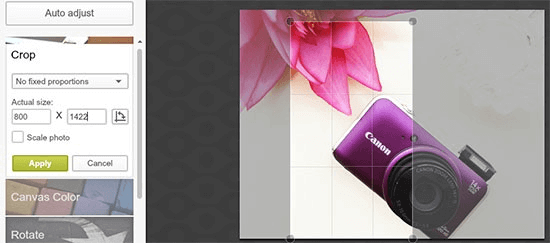
PicMonkeyにはなく、Canvaにはあるのが、クラウドに保存するオプションです。 PickMonkeyでは、タッチアップや編集を一度に行い、最終的に画像をコンピュータにダウンロードする必要があります。
PicMonkeyは、利用可能なすべての機能をマスターするために、ブログで無料のチュートリアルを提供しています。
基本プランは9.08ポンド/月、より多くの機能を求める場合は14.12ポンド/月からのProプランが必要です。 年間契約による割引もあります。
5.Pixlr(ピクスラー
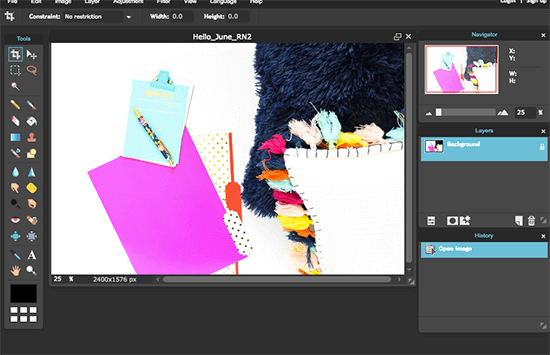
高価な写真編集ソフトを購入できる環境にない方も多いと思いますが ピクルスル は、Photoshopの代替品として最適です。
これは、非デザイナーを対象とした無料の堅牢なオンライン写真編集ツールで、Photoshopと同じツールや機能を多く備えています。
Pixlr Editorが提供する:
- マーキーツール、投げ縄ツール、ワンドツールなどの一連の選択ツール
- ペイントバケツ、クローンスタンプツール、グラデーションツールなどの写真編集ツール
- シャープツール、ブラーツール、スマッジツールなどのブレンドツール
- Photoshopを使ったことがある人なら、すぐに使いこなせるでしょう。
Pixlrの便利な機能として、スポイトツールがあります。 画像の上にテキストを作成する場合、スポイトツールで画像内の色をサンプリングしてテキストカラーに使用することで、より統一感のある画像にすることができます。
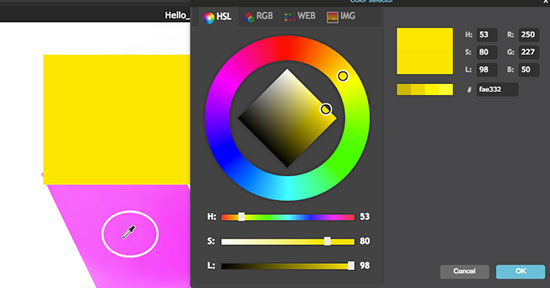
Pixlr Editorが高度すぎると感じる場合は、選択できるオプションが少ないPixlr Expressも提供されています。
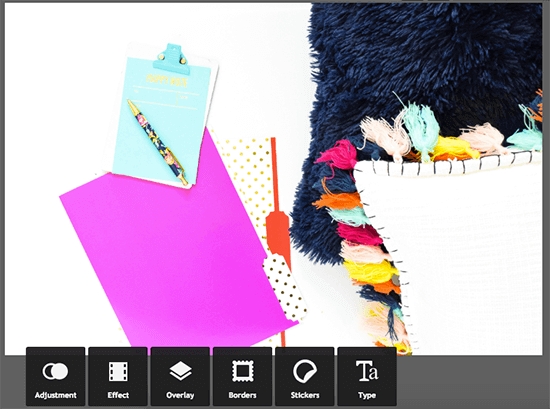
各タブでは、画像に文字を入れたり、画像の周囲に枠をつけたり、ヴィンテージフィルターをかけたりといった編集作業を行うことができます。
6.ヴェンゲッジ
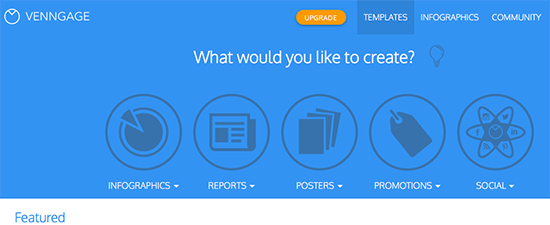
ベンガラ は、インフォグラフィックス、レポート、チラシ、ソーシャルメディアの投稿まで作成できる写真編集ツールです。 企業やブロガーが使える、使いやすいオンラインデータビジュアライズツールです。
グラフィックデザイナーの外注費を節約するために企業向けに開発されたものですが、ブロガーや個人事業主が簡単に手に取って使えるようになっています。
まず、Venngageでは、インフォグラフィックの複雑さに応じて、初級、中級、上級に分類しています。
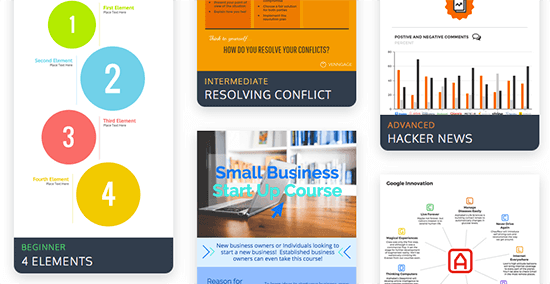
Venngageは、ドラッグ&ドロップのツールバーを使って、アイコンの入れ替えや新規追加を簡単に行うことができます。 Venngageの特徴として、ピクトグラムがあります。
これは、色違いで複製されるアイコンで、例えば、5世帯のうち2世帯はテレビを持っていないというような分数を表現することができます。
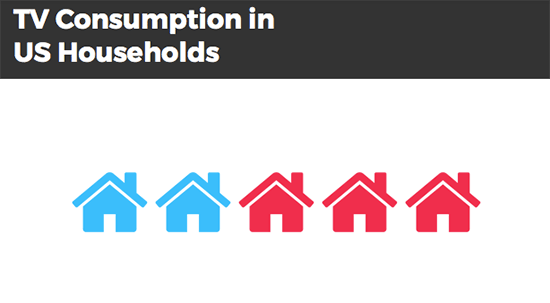
また、Venngageでは、アイコンやグラフの位置合わせに便利なグリッドスタイルの背景で、アイコンやテキストを簡単に整理できます。 デザイン中の作業も自動保存されるので、深いプロジェクトに取り組んでいるときに便利です。
何百ものプロフェッショナルな外観のテンプレート、膨大な数のアイコンとピクトグラムのコレクション、データ駆動型のマップ、グラフ、チャートのライブラリを備えたVenngageなら、数分で簡単にレポートやインフォグラフィックを作成することが可能です。
すべての機能を利用するには、月額19ドルのプランにアップグレードするか、年払いの場合、月額16ドルに下がります。
7.アドビフォトショップ
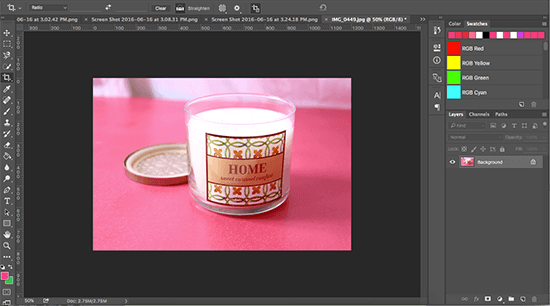
Photoshopは、おそらく市場で最も人気のある写真編集ソフトウェアです。
の最新フルバージョンを月額9.99ドルという低価格でご利用いただけます。 フォトショップCC プロのグラフィックデザイナーのために作られたPhotoshopは、あなたのサイトやブログのために想像できるほとんどすべてのグラフィックを編集、サイズ調整、最適化、強化、デザインするための完全なパッケージです。
Photoshopでは、レイヤーで作業するため、フィルターレイヤーやテキストレイヤーなど、画像の一面だけを素早く変更することができます。
Photoshopの最新バージョンでは、アートボードを作成することで、複数の画像を同時に処理することができます。 これにより、すべての画像や画像のバリエーションが1つのファイルに収まります。
例えば、Pinterestのボードカバーをブランディングする際、Pinterestのボードカバーテンプレートのアートボードを作成し、テキスト用のガイドを作成しました。
そして、このアートボードを複製して、残りのPinterestボードの表紙を作りました。表紙から次の表紙へ、テキストや画像をコピーして転送するのがとても簡単です。
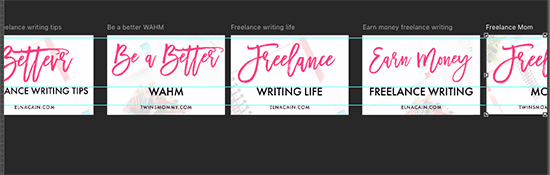
Photoshopの使い方がわからないという方には、Adobeが提供するチュートリアルで、エッセンスの習得から初めての写真の編集まで、順を追って説明します。
Photoshopを少し使ったことがあり、より多くの機能を学びたい方は、製品モックアップボックスの作成方法や燃えるようなテキストの作成方法を学ぶことができるチュートリアルライブラリをチェックしてみてください。
写真編集を効率化するストックフォトリソース
コンテンツ制作者であれ、経験豊富なグラフィックデザイナーであれ、編集に最適な画像を見つけるのは大変なことです。 Googleや他人のサイトで見た画像をそのままコピーすることはできません。 ほとんどの場合、その画像には著作権があり、撮影者の許可を得なければその画像を使うことはできないからです。
では、無料で使える共有可能な画像はどこにあるかというと、クリエイティブ・コモンズ・ライセンスの画像を扱っているサイトが最適です。 これらの画像は無料で共有でき、クリエイティブ・コモンズのライセンスによっては、個人・商用を問わず自由に改変できる場合が多いです。
クリエイティブ・コモンズ・ゼロライセンスは、帰属を問いません。 これらのサイトでは、素晴らしいフリー画像をたくさん紹介しています:
- ピクサベー
- グラティソグラフィー
- アンスプラッシュ
- ピクジャンボ
もっとストックフォトサイトを知りたい方は、ベストストックフォトサイトの記事をご覧ください。
画像編集ツールに求められる機能
人それぞれニーズが違うので、自分が行う写真編集作業において、どのような機能が最も重要なのかを考えることが大切です。
ここでは、注目すべき人気の機能を紹介します:
- 合理的なユーザーインターフェース - 画像編集はシンプルで簡単でなければならない、初心者には十分な性能です。
- ストックフォトやその他のグラフィック - 写真やアイコンのようなストックイメージのライブラリを持つことで、外部のストックライブラリにお金を払う必要がなくなります。
- テキスト編集機能 - フォントスタイル、テキストアニメーション、テキストエフェクトなど、画像作成には欠かせないものばかりです。
- 画像テンプレート - ソーシャルメディア用のコンテンツをデザインする場合でも、ブログ記事用のインフォグラフィックを作成する場合でも、テンプレートのライブラリがあれば、素晴らしい画像を素早く作成することができます。
- チームコラボレーション - チームであれば、チームのアカウントを追加したり、デザインへのリンクを共有したりする機能が必要です。
- オンラインベースのツール - デスクトップ型のソフトは、より複雑なデザインを作成でき、一般的に多くの機能を備えていますが、オンラインベースのツールは、より簡単に使用できます。 特に、複数のデバイスで使用する場合、ソフトウェアをインストールする必要がありません。
- GIF/モーションデザイン - 画像編集ツールはすべて静止画を扱いますが、GIFなどのモーショングラフィックスに対応したデザインツールが必要かどうかは、検討する価値があります。
- 豊富なファイルフォーマット - PNGやJPG以外にも、PDF、SVG、GIF、MP4などのファイル形式をエクスポートするオプションが必要な場合があります。
包み込むように
完璧な画像を手に入れるには、画像を見つけるだけでなく、ソーシャルメディアでシェアされるように、あるいはブランドイメージを反映させるように編集し、デザインする必要があります。
Canva、PicMonkey、Pixlrなどの編集アプリには、初心者でもプロ並みに仕上げることができる機能、フォント、画像編集ツールが多数用意されています。
ビジネスやブログでインフォグラフィック、レポート、プレゼンテーションを必要とする場合、PiktochartとVenngageにお任せください。 何百ものテンプレートやアイコンから選ぶことができるので、データを入力してプロ並みのプレゼンテーションやインフォグラフィックを作るのに問題はないでしょう。
しかし、素晴らしい新しい画像をサイトにアップロードする前に、最後の重要な手順があります。
ウェブ用に画像を最適化しなければ、読者が画像を読み込むのに時間がかかり、せっかくの努力が無駄になります。 心配しないでください、簡単ですよ。
プロが使っているものを使いたいなら、Photoshopがおすすめです。 無料ガイドやビデオチュートリアルがたくさんあるので、画像編集に必要な手順をすぐに身につけることができます。
関連する読み物です:
- 写真に文字を入れる方法